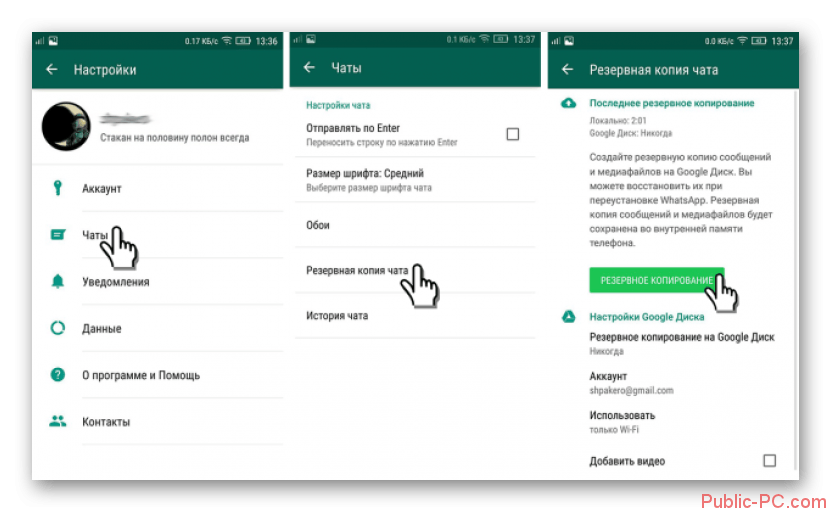Ситуация №2
“Можно ли восстановить сообщение или переписку, которая велась и была удалена в один и тот же день?”.
К сожалению, в данной ситуации тексты удаляются навсегда. Ввиду того что резервное копирование не было произведено, восстановить утерянную информацию с помощью своего телефона не представляется возможным. Всё же существует способ предотвратить подобную ситуацию.
Избежать появления подобных проблем может помочь функция резервного копирования данных на Google Диск. При наличии Google-аккаунта сохранение переписок происходит автоматически. Периодичность такого копирования устанавливается в настройках мессенджера и может осуществляться каждый день, раз в неделю или раз в месяц. Кроме автоматического копирования, можно вручную сделать резервную копию данных на Google Диск.
Чтобы самостоятельно выполнить резервное копирование на Google Диск, необходимо:
- Войти в Вацап.
- В правом верхнем углу экрана нажать на кнопку с изображением трёх вертикальных точек.
- Из командного меню выбрать “Настройки”.
- Войти в раздел “Чаты”.
- Кликнуть на пункте “Резервная копия чатов”.
- Нажать на кнопку “Резервное копирование”.
СПРАВКА! Дубликат чатов сохранится на Google Диске и во внутренней памяти телефона.
Если создание резервной копии сделано сразу после отправки сообщения, но до его удаления, тогда такое сообщение можно восстановить. Для этого нужно переустановить WhatsApp, как описано в решении ситуации №1.
Конечно, вряд ли кто-то будет выполнять резервное копирование данных перед отправкой каждого текста. Поэтому этот метод пригодятся в тех случаях, когда вы ведете очень важную переписку и не хотите потерять её. Просто по окончании чата проведите сохранение необходимых данных.
Кстати, на Google Диск сохраняется только последняя копия данных. Если резервное копирование произведено автоматически или вручную, после созданного вами дубликата данных, тогда созданный ранее архив будет замещен новой копией. В таком случае если сообщение удалено в промежутке между двумя описанными сохранениями чатов, тогда при восстановлении последней резервной копии удаленное сообщение воспроизведено не будет. Правда, даже из такой ситуации есть выход. Принцип дальнейшего решения данной проблемы описан в ситуации №3.
Как перенести чаты и историю сообщений WhatsApp с Iphone на Android
Трудности с переносом диалогов приложения с одной платформы на другую возникают из-за разного формата архива. Даже если сохранить историю чатов на iPhone в папке SD-карты, затем перенести файл на Андроид-устройство, то он в любом случае не сможет распознать его формат.
Однако, существует три способа, позволяющие перенести текстовую переписку с мультимедийными файлами приложения на другое устройство. Для их применения пользователю потребуется: электронная почта, резервная копия данных и ПК.
Перенос при помощи резервных копий
Для того, чтобы перенести чаты и историю сообщений с WhatsApp с Iphone на Android при помощи резервного копирования необходимо выполнить следующую последовательность действий:
- Создайте резервную копию чатов. Для этого зайдите в настройки приложения WhatsApp, найдите вкладку «Чаты», а в ней пункт «Копирование».
- Выберите опцию «Создать копию».
- Удалите приложение с iPhone.
- Установите приложение на Android и зарегистрируйтесь в нем при помощи своего номера. Появится окно, сообщающее об обнаруженной резервной копии сообщений. Нажмите на кнопку «Восстановить».
Перенос при помощи электронной почты
Для того, чтобы перенести чаты и историю сообщений с WhatsApp с Iphone на Android при помощи электронной почты необходимо выполнить следующий порядок действий:
- Зайти в настройки чата в WhatsApp
- Нажать резервное копирование чата
- После этого ввести свой e-mail и нажать отправить
После этих действий можно будет просмотреть чаты с другого устройства. Однако в этом случае, по почте нельзя сделать синхронизацию данных.
При помощи диска
В последних версиях мессенджера можно генерировать автоматический дубль всех чатов, сохраняя их в облачном хранилище от Гугл. То есть, если следует переместить диалоги на другой телефон – достаточно восстановить их оттуда.
Чтобы это выполнить, необходимо:
- Открыть мессенджер и перейти в «Настройки» — «Диалоги и звонки» — «Резервное копирование»;
- Здесь можно самостоятельно создать копию переписки, либо включить автоматическую функцию.
Таким образом, пользователь с легкостью сможет перенести WhatsApp с Андроида на Айфон и в обратной последовательности.
Пошаговая инструкция будет выглядеть следующим образом:
- Нужно подключить телефон к ПК с помощью провода USB и отыскать папку WhatSApp во внутренней памяти смартфона. Она содержит все имеющиеся дополнительные копии информации с переписками, имеющими примерно такой образ: «msgstore-2018-08-14.db.cryp». Нужно выбрать самую новую и скопировать ее;
- Далее нужно инсталлировать Ватсап на новый аппарат, но не запускать его. После подключение телефона к ПК должна отобразиться новая папка «WhatsApp», поскольку мессенджер был только что установлен. Если ее нет — можно создать самостоятельно;
- Теперь нужно скопировать дубли переписок из первого устройства в этот раздел, и когда будет запущен мессенджер на втором аппарате, и будет подтвержден номер телефона, отобразится оповещение о том, что была найдена дополнительная копия. Нужно нажать кнопку «Восстановить», и тогда все сообщения отобразятся здесь.
Перенос при помощи ПК
Еще один рабочий способ переноса — это резервирование архива сообщений Ватсап на ПК с ОС Windows. От пользователя потребуется выполнение следующих действий:
- Подсоедините к персональному компьютеру iOS- устройство через USB- кабель.
- Если выполнится запуск iTunes, закройте приложение.
- Откройте интерпретатор командной строки или терминал. Для этого используйте комбинацию клавиш „WIN + R“. В строке пропишите команду „cmd“.
- Отыщите папку с названием мессенджера.
- Для того, чтобы увидеть содержимое папки воспользуйтесь командой „dir“. Для просмотра системных и скрытых файлов используйте команду „dir/a“. Для смены директории – „cd “.
- Скопируйте папку с файлами мессенджера с помощью „copy “.
- Подключите смартфон с ОС Андроид к ПК.
- Перенесете резервную копию диалогов в нужную папку.
- На последнем этапе процедуры – восстановите архив чатов. Для этого, откройте программу Ватсап на смартфоне с android. Система предложит произвести процедуру восстановления.
- Подтвердите свое согласие.
Способы посмотреть удаленное сообщение
Чтобы прочитать удаленные сообщения в WhatsApp можно воспользоваться следующими способами:
- При помощи App Store или Гугл Плей. Это быстрый способ восстановления сообщений. Он эффективен, если с момента удаления прошло не более 1 недели.
- При помощи восстановления резервной копии.
- При помощи специализированной программы Recover Message
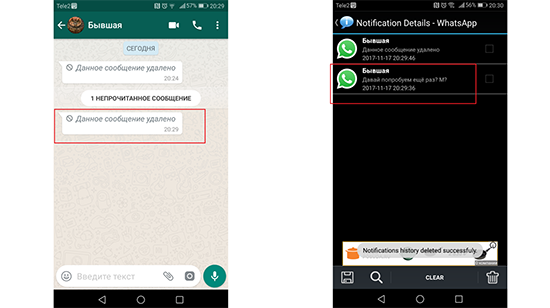
Подробнее каждый метод будет рассмотрен ниже.
Прошло менее семи дней
В течение семи дней на мобильном устройстве сохраняется автоматический дубликат чата, который можно восстановить.
Для пользователей Айфона разработана инструкция:
- Нажмите на значок Ватсап и удерживайте палец на экране телефона до появления крестика в верхнем углу.
- Нажмите на него и выберите клавишу « Удалить».
- Скачайте Ватсап заново через App Store.
- Произведите загрузку мессенджера и установку.
- Приложение сделает запрос на восстановление данных.
- Выберите клавишу « Да».
Теперь можно посмотреть удаленные сообщения в вотсапе за одну неделю.
Если ваш смартфон на Андроиде воспользуйтесь инструкцией:
- Зажмите значок Ватсап на главном меню телефона до появления корзины.
- Удалите мессенджер.
- Скачайте Ватсап заново из Гугл Плей и установите его.
- Приложение попросит ввести номер мобильного телефона и подтвердить код, который будет выслан в СМС. Выполните эти действия.
- Выберите клавишу « Восстановить».
Все удаленные сообщения от другого человека за последнюю неделю будут доступны для прочтения.
Резервное копирование
При помощи резервной копии можно посмотреть всю историю переписок из Ватсапа. На айфоне она сохраняется iCloud, а на Андроиде в Гугл Диске. Чтобы создать дубликат нужно:
- Запустить мессенджер.
- Выбрать меню настроек в правом верхнем углу.
- Нажать на клавишу « Чаты».
- Из списка выбрать « Резервная копия».
- Установить периодичность копирования, поставив галочку напротив соответствующего раздела.
- Нажать клавишу « Резервное копирование».
- Войти в созданный гугл- аккаунт.
- Удалите Ватсап, а затем скачайте его заново.
- Введите номер мобильного телефона, который привязан к созданному дубликату.
- Восстановить резервную копию.
Пользователям Айфона нужно выполнить те же действия, только в iCloud.
Recover Messages
Чтобы выполнить просмотр удаленных сообщений в вотсапе через программу Recover Messages нужно подключить мобильный телефон к компьютеру и выполнить следующий действия:
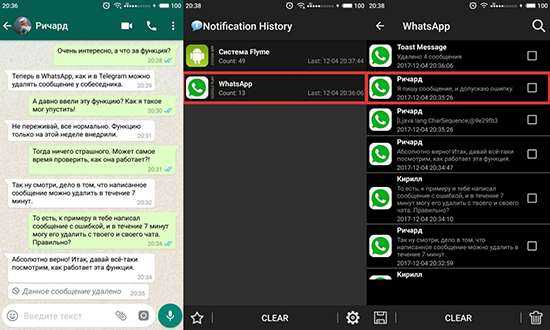
- Скачать и установить программу на компьютер.
- На смартфоне найти папку WhatsApp в меню настроек в разделе приложения.
- Из списка выбрать папку Databases.
- Откроется список резервных копий. Нужно найти файл с кодом msgstore.db.crypt и копировать его на компьютер.
- Запустить Recover Messages на ПК.
- Выбрать клавишу на экране «Select SQLite File»
- Найти файл с именем msgstore.db.crypt и выбрать его.
- Согласиться с условием пользования и дождаться окончания загрузки.
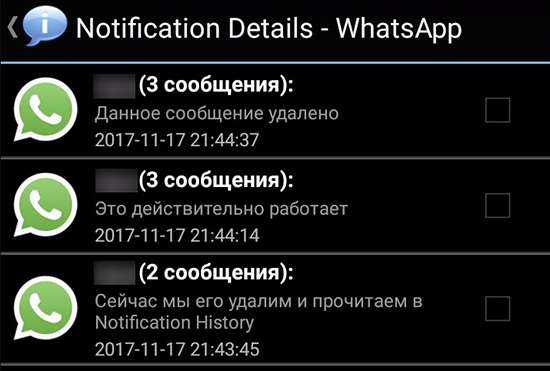
Резервная копия загрузится на компьютер, в которой можно найти всю историю переписок.
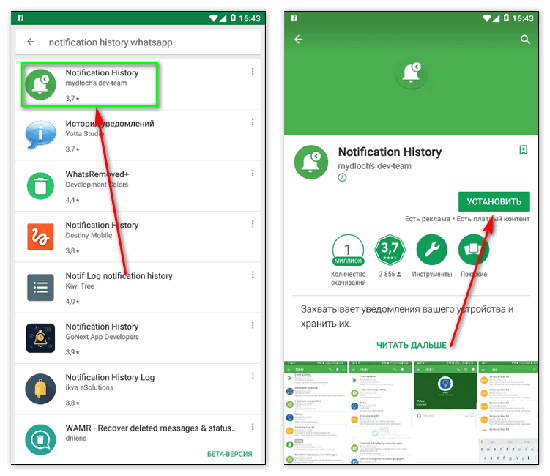
Часть 3: Как напрямую перенести резервную копию WhatsApp с Android на iPhone
Существует еще один самый простой способ восстановить чат WhatsApp с диска Google на iPhone с помощью приложения с именем iCareFone for WhatsApp Transfer , который является самым быстрым и надежным способом переноса резервной копии WhatsApp с диска Google на iPhone.
- Многонаправленная передача данных между Android на iPhone, Android и Android и с iPhone на iPhone.
- Резервное копирование в один клик.
- Он поддерживает бесплатное резервное копирование и восстановление социальных приложений, таких как WeChat, Viber, Line, на iPhone.
Теперь основной вопрос — как перенести резервную копию WhatsApp с диска Google на iPhone с помощью iCareFone. Выполним следующие шаги.
После запуска iCareFone for WhatsApp Transfer вам необходимо подключить два ваших устройства к компьютеру. А затем нажмите «Перенести».
Затем вам нужно будет создать резервную копию данных WhatsApp. Нажмите «Продолжить» для обработки.
На следующем экране вам нужно будет ввести свой номер телефона и нажать «Подтвердить».
После этого iCareFone for WhatsApp Transfer автоматически перенесет ваши данные через несколько минут.
Вот как получить резервную копию WhatsApp с диска Google на iPhone с помощью Tenorshare iCareFone for WhatsApp Transfer. Вы также можете посмотреть видео-руководство ниже:
Как перенести WhatsApp с Android-смартфона на iPhone
Увы, при переходе с Android-смартфона на iPhone не существует встроенных способов скопировать чаты. Но сделать это помогут сторонние приложения: с их помощью вы можете перенести переписку WhatsApp на гаджет с другой ОС, как с Android на iOS, так и наоборот – с iPhone на Android-смартфон.
Ниже мы перечислили самые популярные сервисы для переноса чатов WhatsApp между разными операционными системами. Почти все они позволяют бесплатно сделать резервную копию переписок, но для переноса придется оплатить лицензию.
Wondershare Dr.Fone WhatsApp Transfer – программа для ПК, которая переносит чаты между смартфонами с разными или одинаковыми операционными системами. Также приложение поможет сделать бэкап и создать резервные копии чатов (тогда они сохранятся в программе).
Сервис платный, лицензия на 1 год стоит от 1400 рублей (стоимость зависит от курса). Перенести чаты довольно просто: достаточно подключить оба смартфона к ПК с помощью кабеля, выбрать тот, с которого будет осуществляться перенос, далее следовать инструкциям приложения и дождаться загрузки данных, не отключая смартфоны.
iCareFone for Transfer – один из самых простых сервисов, позволяющий буквально в пару кликов перенести чаты WhatsApp с одного устройства на другое независимо от их операционной системы. Лицензия на 1 месяц стоит минимум 1265 рублей, а на год — от 2534 рублей. Также сервис позволяет переносить переписки в Viber и WhatsApp Business.
Для транспортировки чатов необходимо установить программу на ПК и с помощью кабелей подключить оба смартфона к компьютеру. После появления стартового окна нажмите «Передача», а по окончании трансфера подтвердите его вводом номера телефона, к которому привязан WhatsApp.
MobileTrans импортирует чаты WhatsApp на любые устройства, создает резервные копии и восстанавливает их. Перенос платный, а стоимость годовой подписки составляет от 1960 рублей. Приложение работает по тому же принципу, что и описанные выше: чтобы импортировать чаты WhatsApp, установите MobileTrans на компьютер, подключите оба смартфона к ПК, нажмите кнопку «Пуск» и дождитесь завершения загрузки чатов на новый гаджет.
Восстановление переписки после удаления в Ватсапе
Универсальной инструкции, к сожалению, по восстановлению удаленных чатов в мессенджере не существует. И так как восстановить чаты в WhatsApp можно разными способами, все зависит от того, на каком устройстве произошел сбой или был удален чат и когда был удален. А также была ли создана резервная копия в облаке.
Начнем, пожалуй, с самого простого – восстановления из бэкапа, который создается на устройстве каждую ночь по умолчанию (для Android). При условии, что диалог был удален непосредственно перед восстановлением (в течение дня).
Для начала проверьте, дату создания последней резервной копии. Для этого:
- Откройте мессенджер и пройдите в «Меню» (кнопка в виде трех точек в правом верхнем углу).
- Теперь здесь выберите «Настройки».
- Здесь пройдите в раздел «Чаты».
- Опуститесь в конец списка опций и откройте раздел «Резервная копия чатов».
- Посмотрите дату создания бэкапа. Если указана сегодняшняя дата и время 02:00, то все хорошо, диалог можно восстановить.
- Откройте магазин Play Маркет» у себя на устройстве.
- С помощью функции поиска перейдите на страницу WhatsApp.
- Полностью удалите мессенджер.
- Затем установите его и запустите.
- Введите номер телефона и дождитесь проверочной СМС с кодом. Приложение само распознает его и продолжит авторизацию.
- Выдайте мессенджеру разрешения на доступ к контактам и хранилищу. После чего он обнаружит на устройстве копию с историей сообщений и предложит её восстановить.
- По окончании процедуры запустится Ватсап, где вы увидите ваш удаленный чат.
Восстановление истории сообщений, удаленных более 1 дня назад
Если нужно выполнить восстановление чатов WhatsApp, которые были удалены не сегодня, а допустим вчера или ранее, тогда нужно предварительно подготовить бэкап:
- Откройте менеджер файлов или Проводник на устройстве. Если в вашем смартфоне такого нет, то установите подходящее приложение из Плей Маркета.
- Пройдите в системный каталог и найдите здесь папку WhatsApp. В ней хранится несколько папок. Нам нужна Databases.
- Здесь вы увидите до 7 файлов. Один из них имеетназвание msgstore.db.crypt1x (вместо x будет какая-то цифра). В остальных в названии ещё указана дата создания бэкапа.
- Скопируйте название файла msgstore.db.crypt1x в буфер обмена или запишите где-нибудь. А сам файл переименуйте (укажите любое имя или набор символов). Он после может понадобиться, чтобы восстановить данные, которые будут утрачены в процессе подобной манипуляции.
- Выберите файл с датой, когда интересующая переписка ещё не была удалена – измените его имя на msgstore.db.crypt1x.
- Далее выполните процедуру восстановления переписки, как мы писали в инструкции выше.
Чтобы вернуть обратно последнюю переписку, измените имя файла, который мы предварительно переименовывали в набор символов снова на msgstore.db.crypt1x и переустановите приложение по предложенной ранее инструкции.
Восстановление диалогов на другом устройстве
Бываю случаи, когда нужно быстро перенести все чаты на новое устройство. При этом возиться с Google аккаунтом нет времени или возможностей. Можно напрямую перекинуть файл с резервными копиями с одного телефона на другой с помощью ПК или Bluetooth:
Для успешного восстановления здесь нужно выполнить ряд условий:
- Установите из Плей Маркета на новом устройстве WhatsApp, но не запускайте его. Не вводите телефон и не активируйте приложение. То есть в момент, когда откроется стартовое окно авторизации/регистрации нужно выйти из программы установки.
- Дальше подключите старый телефон к компьютеру. Активируйте на смартфоне режим «Передача файлов».
- Скопируйте в память ПК папку Databases.
- Если вы хотите также перенести и мультимедийные файлы, скопируйте ещё и папку Media.
- Теперь можно со старого устройства Ватсап удалить. Можно и не удалять, но при активации учетной записи на новом устройстве она все равно автоматически деактивируется.
- Подключите новый телефон также в режиме «Передача файлов».
- Поместите в системный каталог WhatsApp скопированную папку Databases и Media (если её сохраняли). Согласитесь на замену файлов.
- Дальше запустите Ватсап, введите номер телефона от старой учетной записи, активируйте его и выдайте приложению все необходимые разрешения. Он обнаружит резервную копию на телефоне и восстановит ваши чаты.
Восстановить резервную копию WhatsApp с Google Диска на iPhone
WhatsApp позволяет пользователям создавать резервные копии всех своих чатов в облачном хранилище Google Drive, однако это очень удобно для пользователей телефонов Android, но когда речь идет о телефонах iPhone и iOS, дело обстоит немного иначе, так как Google восстановить сложно. Делайте резервные копии в WhatsApp, но, к счастью, вы можете решить эту проблему с помощью AppTrans Лучшее.
Проблема в том, что система iOS не позволяет импортировать резервную копию с Google Диска из-за некоторых протоколов шифрования, которые препятствуют этому, но хорошая новость заключается в том, что это не невозможно, поскольку программа AppTrans Восстановите резервную копию WhatsApp С Google Диска, расшифровав резервную копию WhatsApp, и вот объяснение того, как использовать программу.
Шаг Первый: Войдите в Google Диск
Сначала загрузите и установите AppTrans на свое устройство, следуя инструкциям на экране, затем нажмите «Резервное копирование WhatsApp» в левой части AppTrans, а затем войдите в Google Диск.
После входа в свою учетную запись Google Диска, введя данные своей учетной записи, вы теперь увидите все резервные копии из WhatsApp на Google Диске, поэтому выберите последнюю резервную копию, чтобы восстановить ее в WhatsApp.
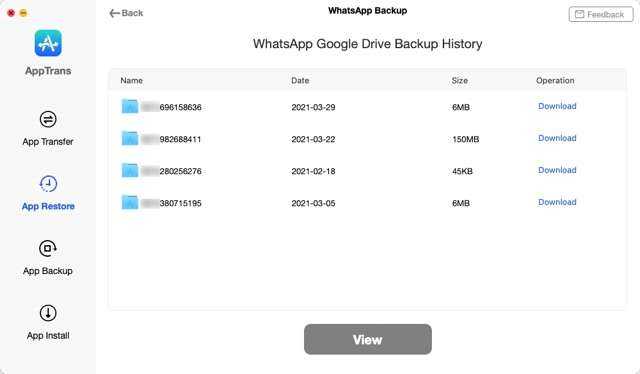
Шаг Второй: расшифровать резервную копию
Получив доступ к резервной копии на предыдущем шаге, теперь вы можете восстановить ее в WhatsApp, но сначала вам нужно будет выбрать типы файлов, которые вы хотите восстановить, например, вы можете выбрать звонки, сообщения и т. д.
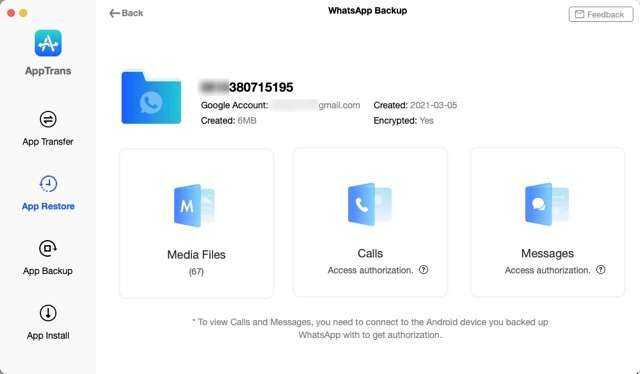
Теперь, чтобы расшифровать звонки и сообщения, следуйте инструкциям по установке расширенной версии WhatsApp на Android, а также вам нужно будет дать ему разрешение на доступ к данным WhatsApp, последнее или не менее важное: вам нужно будет зарегистрироваться с той же учетной записью Google Диска. на расширенной версии WhatsApp, чтобы восстановить на нем резервные данные
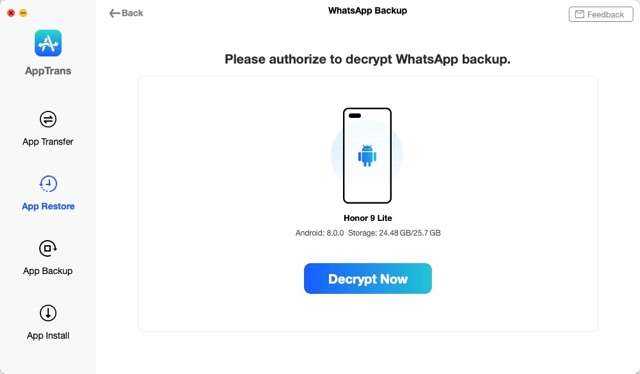
Шаг третий: восстановить резервную копию
Теперь мы переходим к третьему и последнему шагу, где теперь вы можете расшифровать резервную копию на своем телефоне Android, и теперь вам нужно будет подключить iPhone к компьютеру с помощью USB-соединения, так как это позволит вам просматривать определенные сообщения и восстанавливать их на ваш айфон.
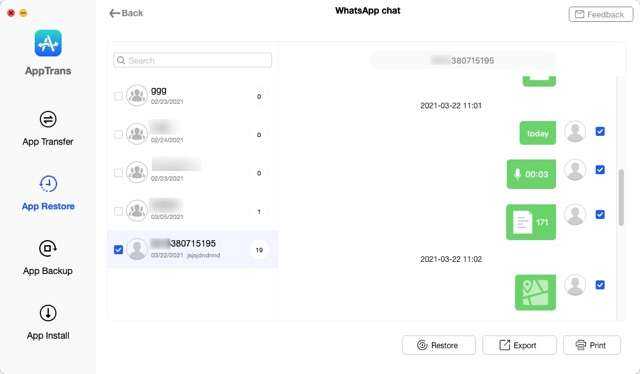
Теперь процесс восстановления данных может занять некоторое время, поэтому вам придется подождать некоторое время, пока вы не увидите сообщение о том, что процесс восстановления завершен на вашем iPhone.
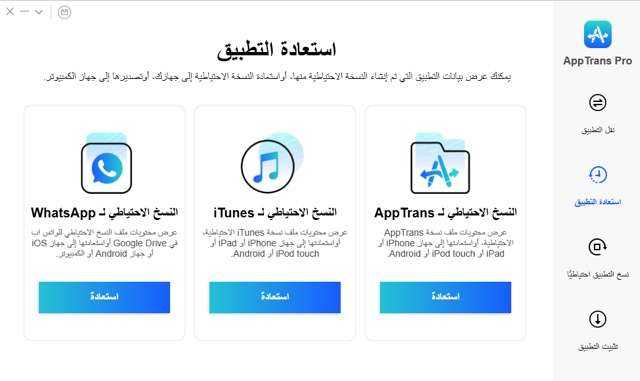
Как перенести чаты WhatsApp с iPhone на iPhone
На iPhone все данные сохраняются в iCloud, поэтому перенести чаты WhatsApp между смартфонами на iOS тоже можно с помощью резервной копии в облачном хранилище.
Зайдите в настройки смартфона и в разделе с Apple ID перейдите в меню iCloud. Здесь вы увидите количество свободного места в хранилище (удостоверьтесь, что его достаточно), а ниже — список приложений и сервисов, которые используют облако для хранения резервных копий. В пунктах iCloud Drive и WhatsApp бегунки должны быть переведены во включенное положение.
После того, как вы убедились, что все подключено и есть место в хранилище, откройте приложение WhatsApp и перейдите в настройки (тапнув на значок шестеренки в правом нижнем углу). Далее нажмите «Чаты».
Выберите раздел «Резервная копия». Теперь подождите, пока она создается: это может занять несколько минут в зависимости от количества загружаемой информации.
Установите WhatsApp на новый iPhone и авторизуетесь в нем с тем же номером, что и на старом смартфоне. После этого вы увидите надпись «Восстановить резервную копию» – тапните на ее и ожидайте загрузку. Если чатов много, то процесс может занять несколько минут.
The Bottom Line
Now, you do not need to worry about losing WhatsApp backup data when transferring from Google Drive to iPhone. Now, download the one-stop backup & restore solution – AnyTrans to take try to restore WhatsApp chats from Google Drive to iPhone. So, you no longer have to worry about losing your memorable chats in WhatsApp if you are mobbing from android to iPhone! Moreover, you can manage any data on your iOS device using this professional WhatsApp transfer tool.
* 100% Clean & Safe
Free Download * 100% Clean & Safe
Senior writer of the iMobie team as well as an Apple fan, love to help more users solve various types of iOS & Android-related issues.
Product-related questions?
Contact Our Support Team to Get Quick Solution >
Как восстановить удаленные аудио и видео сообщения
Если в чате исчезли аудио или видео, то их можно вернуть на место в WhatsApp, для этого потребуется:
- зайти в папку “Ватсап” на смартфоне
- выбрать папку “Медиа”
- найти файлы (они будут отсортированы по дате получения, для удобства можно использовать предпросмотр)
Для удобства можно подключить смартфон к ПК и просматривать содержимое папки на мониторе.
Мы рассмотрели варианты возврата файлов в популярном мессенджере, используя приведенные методы, можно без труда вернуть утраченные данные.
Вы можете создать резервную копию ваших данных WhatsApp с помощью Google Диска или локального резервного копирования. Локальные резервные копии создаются автоматически ежедневно в 2 часа утра и сохраняются в виде файла на вашем телефоне.
Вы можете создать резервную копию чатов и медиафайлов на Google Диске, чтобы в случае потери телефона или перехода на другой телефон Android ваши чаты можно было перенести.
Как создать резервные копии на Google Диске
Откройте WhatsApp.
Нажмите на Другие опции > Настройки > Чаты > Резервная копия чатов .
Вы можете нажать на опцию РЕЗЕРВНОЕ КОПИРОВАНИЕ, чтобы мгновенно создать резервную копию.
Вы также можете воспользоваться функцией Резервное копирование на Google Диск и настроить частоту резервного копирование на ваше усмотрение.
Если у вас нет аккаунта Google, нажмите на Добавить аккаунт, когда это будет предложено.
Нажмите Использовать, чтобы выбрать сеть, которую вы хотите использовать для резервного копирования
Примите во внимание, что резервное копирование с использованием мобильного Интернета может привести к дополнительным расходам.
Пожалуйста, обратите внимание на следующее:
Резервные копии WhatsApp находятся на Google Диске, при этом не расходуя на себя объём хранилища вашего Google Диска
Примите во внимание, что резервные копии WhatsApp, не обновлявшиеся больше одного года, автоматически удаляются с Google Диска. Чтобы избежать потери копий, мы рекомендуем вам сделать резервную копию ваших данных WhatsApp.
Первое полное резервное копирование может занять некоторое время
Мы рекомендуем вам подключить свой телефон к источнику питания.
Вы можете изменять частоту резервного копирования, аккаунт Google, на который создаются резервные копии, и выбирать тип соединения для резервного копирования в любое время, перейдя в Другие опции > Настройки > Чаты > Резервная копия чатов .
Каждый раз, когда вы создаете резервную копию на Google Диск, используя тот же аккаунт Google, предыдущая резервная копия будет заменена. Восстановление предыдущих резервных копий с Google Диска невозможно.
Резервная копия ваших сообщений и медиафайлы на Google Диске не защищены сквозным шифрованием WhatsApp.
WhatsApp спросит, хотите ли вы восстановить резервные копии ваших чатов и медиафайлов при подтверждении номера. Просто нажмите на ВОССТАНОВИТЬ, когда появится данная опция. Если WhatsApp не обнаруживает резервные копии, причиной этого может быть следующее:
- Вы не подключены к нужному аккаунту Google.
- Вы не используете номер телефона, который использовался для создания резервных копий.
- Ваша SD-карта или история чатов была повреждена.
- В памяти вашего телефона или на Google Диске нет сохранённой резервной копии ваших чатов.
Примечание: Самый простой способ переноса ваших данных на новый телефон — это использование Google Диска. Если вы хотите использовать локальное резервное копирование, то вам нужно будет перенести ваши файлы на новый телефон с помощью компьютера, проводника или SD-карты. Если ваши резервные копии не сохранены в папке , возможно, вы увидите папки «внутренняя память» или «основная память».
Восстановление более старых резервных копий
Ваш телефон хранит файлы с локальными резервными копиями за последние семь дней. На Google Диске хранится только самая последняя резервная копия. Если вы хотите восстановить не самую последнюю локальную резервную копию, выполните следующее:
- Загрузите файловый менеджер.
- В файловом менеджере перейдите в . Если ваши данные не хранятся на SD-карте, возможно, вы увидите папки «внутренняя память» или «основная память» вместо sdcard.
- Переименуйте файл резервной копии, который вы хотите восстановить, с в . Вполне возможно, что более ранняя резервная копия может быть на более раннем протоколе, таком как crypt9 или crypt10. Не меняйте этот номер расширения.
- Удалите и переустановите WhatsApp.
- Нажмите ВОССТАНОВИТЬ, когда вам будет предложено.